Correzione: problema di messa a fuoco automatica Logitech C920
Miscellanea / / January 23, 2022
Il Logitech C920 è stata la migliore delle webcam più popolari in circolazione negli ultimi anni. La qualità, l'immagine video che questa cosa butta fuori, è semplicemente pazzesca. Ecco perché molti creatori di video hanno utilizzato questa webcam per creare contenuti video su una fotocamera reale.
Parlando di Logitech, è una S.A. internazionale, un produttore svizzero di periferiche e software per PC. Logitech ha sede a Losanna, in Svizzera. Sono passati circa quattro decenni da quando Logitech ha dominato il mercato delle periferiche per computer e del software. Ma, a volte, gli utenti devono affrontare molti problemi durante l'utilizzo dei loro prodotti.
Questa volta l'utente Logitech C920 si lamenta che l'autofocus non funziona. Bene, anche se non è ancora chiaro se il problema si stia verificando a causa di problemi hardware o software. Ma, dopo tante ricerche, il nostro team scopre la soluzione migliore che ti aiuterà a uscire da questa situazione, e indovina un po'? Tutto ciò che abbiamo menzionato qui in questa guida. Quindi, vediamoli.

Contenuto della pagina
-
Come risolvere il problema di messa a fuoco automatica di Logitech C920
- Correzione 1: spegnere e riaccendere il Logitech C920
- Correzione 2: consentire all'app di accedere alla fotocamera
- Correzione 3: reinstallare il software Logitech
- Correzione 4: aggiorna il driver
- Correzione 5: disabilitare le app di conflitto
- Incartare
Come risolvere il problema di messa a fuoco automatica di Logitech C920
Quindi, se sei arrabbiato perché la tua webcam Logitech C920 non funziona sul tuo PC Windows. Quindi, non preoccuparti perché non sei solo; ci sono molti utenti che riscontrano anche lo stesso errore. Quindi, prova le seguenti correzioni senza preoccuparti di questo e vedi se queste correzioni ti aiutano.
Correzione 1: spegnere e riaccendere il Logitech C920
Ci sono molti rapporti in cui gli utenti affermano che l'autofocus Logitech C920 ha ripreso a funzionare correttamente subito dopo averlo spento e riacceso completamente. Quindi, dovresti provare anche questo. Ora, per farlo, puoi semplicemente spegnere la tua fotocamera e scollegare tutti i cavi ad essa collegati. Quindi, lascialo agire per 5 minuti, quindi ricollega i cavi e controlla se inizia a funzionare correttamente o meno. Dopo averlo spento e riacceso, vedrai che il problema dell'autofocus scompare come per magia.
Correzione 2: consentire all'app di accedere alla fotocamera
Bene, nel caso in cui noti che durante l'utilizzo di una particolare app quando accedi alla webcam, mostra un problema di messa a fuoco automatica, è possibile che le app sul tuo PC non abbiano l'autorizzazione per utilizzare il Telecamera. Quindi, devi controllare se hai abilitato questa opzione sul tuo PC o meno. Inoltre, per alcuni utenti, questo metodo funziona davvero con loro come un vantaggio. Quindi, ora diamo un'occhiata ai passaggi necessari per farlo:
- Prima di tutto, premi il Vinci+io contemporaneamente per aprire le Impostazioni di Windows.
- Dopodiché, vai al Privacy scheda e fare clic su Telecamera.
- Quindi, attiva il pulsante situato davanti al Consenti alle app di accedere alla tua Fotocamera.
-
Ora, fai clic su Microfono e attiva il pulsante situato davanti al Consenti alle app di accedere alla tua Fotocamera.

Inoltre, non dimenticare di scorrere verso il basso e portare il pulsante Fotocamera in posizione di accensione. Una volta terminato, prova a utilizzare Logitech C920 e controlla se l'autofocus ora funziona o meno. Molto probabilmente, il problema verrà risolto ora, ma supponiamo che in una situazione molto sfortunata, se stai ancora riscontrando lo stesso errore, non preoccuparti; segui semplicemente il metodo successivo.
Correzione 3: reinstallare il software Logitech
Quindi, nel caso in cui il metodo sopra non funzioni, ci sono possibilità che i file di installazione del tuo software Logitech possano essere danneggiati o corrotti a causa del quale non funziona correttamente. Pertanto, in quella situazione reinstallare il software Logitech sul tuo PC Windows sarà la scelta giusta. Inoltre, se ci sono altri problemi che causano problemi in futuro verranno risolti automaticamente semplicemente reinstallandolo. Quindi, ora, passiamo ai passaggi per questo:
- In primo luogo, è necessario premere il Vinci+R contemporaneamente per richiamare la finestra di richiesta Esegui.
- Successivamente, cerca il appwiz.cpl utilizzando la casella Esegui.
- Quindi, individuare e fare clic con il pulsante destro del mouse su Software Logitech.
- Successivamente, seleziona il pulsante Disinstalla dal menu a discesa che appare.
Questo è tutto. Ma ora devi tenere a mente che durante il processo di disinstallazione, seleziona solo Il driver. Quindi, al termine del processo di disinstallazione, eseguire semplicemente la fotocamera e verificare se il problema dell'autofocus viene risolto o meno.
Annunci
Correzione 4: aggiorna il driver
Ora, come abbiamo già menzionato in questa guida, la causa principale di questo errore potrebbe essere il driver della fotocamera obsoleto. Quindi, è meglio aggiornarlo di tanto in tanto. Bene, ci sono due metodi che puoi usare per aggiornare il driver della fotocamera sul tuo PC Windows. Il primo e il più semplice è aprire il browser e passare con il mouse sul sito Web ufficiale di Logitech. Quindi, scarica e installa manualmente il driver più recente sul tuo PC.
D'altra parte, nel secondo metodo, devi accedere a Gestione dispositivi e individuare l'opzione Fotocamere. Successivamente, espandi la scheda Telecamere e fai clic con il pulsante destro del mouse su Logitech C920, quindi dal menu a discesa, seleziona Aggiorna driver opzione.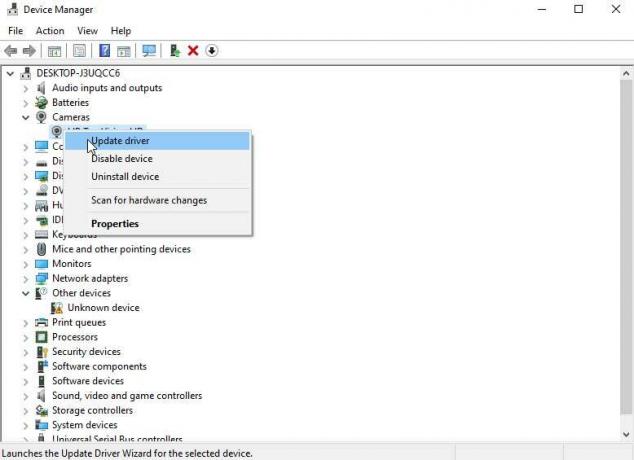
Questo è tutto. Ora, attendi qualche minuto fino a quando non scarica e installa il driver sul tuo PC. Una volta terminato, riavvia semplicemente il PC e apri la fotocamera per verificare se il problema dell'autofocus viene risolto o meno.
Annunci
Correzione 5: disabilitare le app di conflitto
Esiste un'enorme possibilità che alcune app in esecuzione in background possano entrare in conflitto con la tua fotocamera e impedirglielo funziona correttamente, e questo è il motivo principale per cui stai riscontrando il problema della messa a fuoco automatica Logitech C920 su Windows PC. Pertanto, si consiglia di disabilitare tutte le app in conflitto in esecuzione in background. Ma se non conosci i passaggi, non preoccuparti, perché siamo qui solo per aiutarti. Quindi, procedi con i passaggi necessari per farlo:
- Inizialmente, fare clic con il pulsante destro del mouse nel menu Start, e dal menu a comparsa, selezionare il Gestore delle attività.
- Successivamente, seleziona le applicazioni in esecuzione in background una per una e disabilitale fino a quando non ottieni l'app in conflitto che causa l'errore.
Ma assicurati di non disabilitare il processo relativo al tuo sistema. Una volta terminato, riavvia il sistema e apri la fotocamera per verificare se il problema viene risolto o meno.
Leggi anche: Correzione: problema con la webcam Logitech C920 non funzionante
Incartare
Quindi, ecco come risolvere il problema dell'autofocus Logitech C920. Ci auguriamo che le correzioni menzionate in questa guida ti abbiano aiutato. Ma, in una situazione molto sfortunata, se l'errore non viene risolto, ti consigliamo di passare con il mouse al centro di riparazione più vicino e di ottenere una riparazione. Comunque, commenta qui sotto se hai domande o richieste per noi.

![Scarica T725XXU1ASK3: patch di novembre 2019 per Galaxy Tab S5e LTE [Sud America]](/f/2544177ae3bc895ec528db2adfbfb01c.jpg?width=288&height=384)

